Содержание
- 1 Подключение:
- 2 Настройка:
- 3 Проверка:
- 4 AT-команды:
- 5 Описание ошибок выдаваемых модулем:
- 6 Примечание:
- 7 Ссылки:
- 8 Возможности технологии Bluetooth на Android
- 9 Настройка Bluetooth на Android-устройствах
- 10 Использование инженерного меню для настройки Bluetooth-модуля
- 11 Обновление Bluetooth-модуля на Android
Bluetooth модуль HC-05 подключается по шине UART и способен выполнять AT-команды. AT-команда это строка начинающаяся с букв «AT» (от английского attention — «внимание»). Модуль выполняет поступившую команду и отправляет обратно ответ (результат выполнения команды), который также является строкой. В Bluetooth модулях HC-05 каждая команда (как и ответ) должна заканчиваться символами перевода строки «rn».
Подключение:
- Управлять Bluetooth модулем HC-05 можно либо с компьютера, либо через микроконтроллер, например, Arduino. Вывод RX модуля подключается к выводу TX, а вывод TX модуля подключается к выводу RX того устройства с которого он будет управляться.
- Для подключения модуля к компьютеру (без микроконтроллеров) потребуется адаптер USB-UART, или адаптер RS232-UART, или программатор с выводами TX RX, вместо адаптера USB-UART можно использовать плату Arduino, как описано в статье Wiki — используем Arduino как USB — UART преобразователь. Для отправки команд в модуль потребуется установить программу терминал. Одним из таких терминалов является свободно распространяемая программа Termite с поддержкой Русского языка.
- Для подключения модуля к Arduino можно воспользоваться аппаратной или программной шиной UART. При использовании аппаратной шины, модуль подключается к выводам TX и RX указанным на плате. При использовании программной шины, модуль подключается к назначаемым выводам TX и RX Arduino.
Настройка:
Модуль Bluetooth HC-05 сможет принимать команды только если правильно настроены следующие параметры последовательного порта:
- Номер порта: Его можно узнать экспериментально, отключите адаптер или Arduino, посмотрите какие порты доступны. Подключите адаптер или Arduino и вновь посмотрите какие порты доступны. Появившийся порт и есть тот самый.
- Скорость передачи данных: В обычном режиме, Bluetooth модуль HC-05 сохраняет последнюю установленную скорость передачи данных, но по умолчанию она равна 38400 бит/сек (редко 9600 бит/сек). Если обе скорости не подойдут, то смотрите примечание в конце статьи.
- Параметры передачи данных: Модуль сохраняет последние установленные параметры передачи данных. Значения параметров по умолчанию: количество бит в пакете — 8, размер стопового бита = 1, без проверки чётности.
- Передаваемый текст: Нужно установить пункт «добавлять символы CR & LF(NL)» это символы перевода строки «rn» которые Вы не сможете ставить самостоятельно в конце AT-команд.
Для настройки этих параметров в программе Termite, нажмите на кнопку «Настройки» (Settings). В том же окне можно установить Русский язык.
При использовании Arduino, номер порта указывается во вкладке «Инструменты». Параметры передачи данных используются по умолчанию. Для добавления символов NL & CR воспользуйтесь меню в правом нижнем углу монитора последовательного порта.
Проверка:
После каждого подключения питания или перезагрузки модуля, до того как отправлять команды, нужно кратковременно нажать на кнопку модуля. Если у модуля нет кнопки, то кратковременно подать высокий уровень на вывод K. После чего модуль останется в обычном режиме, но будет воспринимать AT-команды. Помимо обычного режима, модуль может работать в режиме AT-команд. О том как войти в этот режим и чем он отличается от обычного, рассказано ниже, в разделе примечание.
Для проверки связи с Bluetooth модулем отправьте тестовую команду AT (введите текст AT и нажмите Enter). Если связь установлена корректно, то модуль ответит OK. После этого можно отправлять остальные AT-команды.
AT-команды:
Если в программе терминал указано добавлять символы CR & LF или NL & CR то символы «rn» в командах ставить не нужно!Команды могут быть обычными: AT+КОМАНДАrn, запросами: AT+КОМАНДА?rn, или установками: AT+КОМАНДА=ПАРАМЕТР(Ы)rn.
| AT-команда: | Ответ: | Назначение: | |
|---|---|---|---|
| AT | ATrn | OKrn | Команда Тест:Используется для проверки связи с модулем. |
| RESET | AT+RESETrn | OKrn | Команда программной перезагрузки модуля:Модуль ведёт себя так, как после кратковременного отключения питания. |
| VERSION | AT+VERSION?rn | +VERSION:ВЕРСИЯrnOKrn | Запрос версии прошивки модуля:Модуль возвращает версию в виде строки до 32 байт.Пример ответа: +VERSION:hc01.comV2.1rnOKrn |
| AT+ORGL | AT+ORGLrn | OKrn | Сброс пользовательских настроек:Модуль сбрасывает следующие настройки:CLASS=0, IAC=9e8b33, ROLE=0, CMODE=0, UART=38400,0,0, PSWD=1234, NAME=hc01.com. |
| ADDR | AT+ADDR?rn | +ADDR:АДРЕСrnOKrn | Запрос адреса модуля:Модуль возвращает три части своего адреса NAP:UAP:LAP разделённые двоеточием.Каждая часть состоит из шестнадцатиричных цифр.Пример ответа: +ADDR:1234:56:789ABCrnOKrn |
| NAME | AT+NAME?rn | +NAME:ИМЯrnOKrn | Запрос / установка имени модуля:Имя модуля представлено строкой до 32 байт.Пример ответа: +NAME:iArduinornOKrnПример установки: AT+NAME=iArduinornНекоторые модули реагируют на команду AT+NAME?rn только при нажатой кнопке модуля или наличии высокого уровня на входе K. |
| AT+NAME=ИМЯrn | OKrn | ||
| RNAME | AT+RNAME? АДРЕСrn | +RNAME:ИМЯrnOKrn | Запрос имени найденного Bluetooth устройства:Адрес вводится после пробела, а части адреса (NAP,UAP,LAP) разделены запятой. Модуль возвращает имя найденного Bluetooth устройства находящегося в зоне действия, адрес которого был в запросе.Пример запроса: AT+NAME? 1234,56,789ABCrnПример ответа: +RNAME:iArduinornOKrn |
| ROLE | AT+ROLE?rn | +ROLE:РОЛЬrnOKrn | Запрос / установка роли модуля:Роль модуля представлена цифрой:0 — ведомый, 1 — ведущий, 2 — ведомый в цикле*.Пример ответа: +ROLE:1rnПример установки: AT+ROLE=0rn |
| AT+ROLE=РОЛЬrn | OKrn | ||
| CLASS | AT+CLASS?rn | +CLASS:ТИПrnOKrn | Запрос / установка типа устройства:Тип устройства представляется 32 битным числом, по которому можно определить назначение модуля: Bluetooth клавиатура, Bluetooth мышь, гарнитура …Пример установки: AT+CLASS=0rn |
| AT+CLASS=ТИПrn | OKrn | ||
| IAC | AT+IAC?rn | +IAC:КОДrnOKrn | Запрос / Установка кода общего доступа GIAC:Код представлен 32 битным числом и используется для обнаружения Bluetooth устройств.В роли ведущего, по данному коду модуль будет получать доступ к другим Bluetooth устройствам для их поиска (опроса), а в роли ведомого по данному коду будет предоставляться доступ для опроса модуля другими ведущими.Пример ответа: +IAC:9e8b33rnOKrnПример установки: AT+IAC=9e8b33rn |
| AT+IAC=КОДrn | OKrnилиFAILrn | ||
| INQM | AT+INQM?rn | +INQM:РЕЖИМ,КОЛ,ВРЕМЯrnOKrn | Запрос / Установка режима опроса модулей:Используемые параметры являются настройками для команды поиска (опроса) других Bluetooth устройств.- Режим поиска представлен цифрой:0-стандартный, 1-поиск по интенсивности сигнала.- Количество представлено цифрой определяющей предельное количество найденных Bluetooth устройств, после которого требуется прекратить поиск.- Время поиска задаёт таймаут после которого поиск прекращается. Реальное время поиска в секундах равно указанному числу умноженному на 1,28.Пример ответа: +INQM:1,1,48rnOKrnПример установки: AT+INQM:1,1,48rn |
| AT+INQM=РЕЖИМ,КОЛ,ВРЕМЯrn | OKrnилиFAILrn | ||
| PSWD | AT+PSWD?rn | +PSWD:КОДrnOKrn | Запрос / Установка PIN-кода:Код доступа представлен строкой до 16 байт.Код модуля в роли ведомого устройства является паролем доступа к текущему модулю.Код модуля в роли ведущего устройства является паролем доступа к внешним Bluetooth устройствам.Пример ответа: +PSWD:1234rnOKrnПример установки: AT+PSWD=1234arduinorn |
| AT+PSWD=КОДrn | OKrn | ||
| UART | AT+UART?rn | +UART:СКОР,СТОП,ПРОВrnOKrn | Запрос / установка скорости UART:Скорость представлена числом бит/секСтоп бит представлен цифрой: 0 — один, 1 — дваПроверка представлена цифрой: 0 — без проверки,1 — проверка нечётности, 2 — проверка чётности.Пример ответа: +UART:38400,0,0rnOKrnПример установки: AT+UART=38400,0,0rn |
| AT+UART=СКОР,СТОП,ПРОВrn | OKrn | ||
| CMODE | AT+CMODE?rn | +CMOD:РЕЖИМrnOKrn | Запрос / установка режима подключения:Режим представлен цифрой:0 — модуль в роли ведущего подключается только к тому Bluetooth устройству, адрес которого указан командой AT+BIND.1 — модуль в роли ведущего подключается к любому ведомому Bluetooth устройству.2 — модуль в роли ведомого работает в цикле*Пример ответа: +CMOD:0rnOKrnПример установки: AT+CMOD=1rn |
| AT+CMODE=РЕЖИМrn | OKrn | ||
| BIND | AT+BIND?rn | +BIND:АДРЕСrnOKrn | Запрос / установка фиксированного адреса:Если модуль находится в роли ведущего (ROLE=1) и установлен режим подключения к фиксированному адресу (CMODE=0), то он будет подключаться только к тому Bluetooth устройству, адрес которого указан данной командой.Части адреса вводятся: при установке — через запятую, а при ответе — через двоеточие.Пример ответа: +BIND:1234:56:789ABCrnOKrnПример установки: AT+BIND=0,0,0rn |
| AT+BIND=АДРЕСrn | OKrn | ||
| POLAR | AT+POLAR?rn | +POLAR:ЛОГ,ЛОГrnOKrn | Запрос / установка активного логического уровня для включения светодиодов:Полярность представлена цифрой 0 или 1 соответствующей активному логическому уровню.Первый параметр указывает логический уровень для включения светодиода подключённого к выводу PIO8 (отображает режим работы), а второй для светодиода подключённого к выводу PIO9 (отображает статус соединения).Пример ответа: +POLAR:1,1rnOKrnПример установки: AT+POLAR=1,1rn |
| AT+POLAR=ЛОГ,ЛОГrn | OKrn | ||
| PIO | AT+PIO=НОМЕР,УРОВЕНЬrn | OKrn | Установка логического уровня PIO:Позволяет установить логический уровень на выводе PIO. Номер вывода представлен числом от 2 до 11, кроме 8 и 9. Уровень представлен цифрой 0 или 1.Пример установки: AT+PIO=11,0rn |
| MPIO | AT+MPIO?rn | +MPIO:ЧИСЛОrnOKrn | Запрос / установка логических уровней PIO:Позволяет узнать или установить логические уровни сразу на всех выводах PIO.Уровни представлены шестнадцатиричным числом, каждый бит которого соответствует уровню вывода PIO.Пример ответа: +MPIO:1F0rnOKrnПример установки: AT+MPIO:CFCrn |
| AT+MPIO=ЧИСЛОrn | OKrn | ||
| IPSCAN | AT+IPSCAN?rn | +IPSCAN:А,Б,В,ГrnOKrn | Запрос / установка параметров IP сканирования:А — интервал сканированияБ — продолжительность сканированияВ — интервал страницГ — количество страницПример ответа: +IPSCAN:1024,512,1024,512rnOKrnПример установки: AT+IPSCAN:1024,512,1024,512rn |
| AT+IPSCAN=А,Б,В,Гrn | OKrn | ||
| SNIFF | AT+SNIFF?rn | +SNIFF:А,Б,В,ГrnOKrn | Запрос / установка параметров энергосберегающего режима:А — максимальное времяБ — минимальное времяВ — период повторовГ — таймаутПример ответа: +SNIFF:0,0,0,0rnOKrnПример установки: AT+SNIFF=0,0,0,0rn |
| AT+SNIFF=А,Б,В,Гrn | OKrn | ||
| ENSNIFF | AT+ENSNIFF=АДРЕСrn | OKrn | Переход в энергосберегающий режим:Части адреса вводятся через запятую (NAP,UAP,LAP)Пример команды: AT+ENSNIFF=1234,56,789ABCrn |
| EXSNIFF | AT+EXSNIFF=АДРЕСrn | OKrn | Выход из энергосберегающего режима:Части адреса вводятся через запятую (NAP,UAP,LAP)Пример команды: AT+EXSNIFF=1234,56,789ABCrn |
| SENM | AT+SENM?rn | +SENM:СЕКРЕТ,ШИФРrnOKrn | Запрос / установка параметров безопасности:Режим секретности представлен цифрой:0 — выключен1 — незащищённое соединение2 — защита на сервисном уровне3 — защита на уровне соединения4 — неизвестный режимРежим шифрования представлен цифрой:0 — без шифрования1 — шифруется только трафик PTP2 — шифруется весь трафикПример ответа: +SENM:0,0rnOKrnПример установки: AT+SENM:0,0rn |
| AT+SENM=СЕКРЕТ,ШИФРrn | OKrn | ||
| PMSAD | AT+PMSAD=АДРЕСrn | OKrn | Удаление устройства из списка пар:Удаление Bluetooth устройства из списка приведёт к необходимости заново образовывать пару для подключения к нему.Части адреса удаляемого устройства вводится через запятую (NAP,UAP,LAP)Пример команды: AT+PMSAD=1234,56,789ABCrn |
| RMAAD | AT+RMAADrn | OKrn | Удаление всех устройств из списка пар:Очистка данного списка приведёт к необходимости заново образовывать пары с Bluetooth устройствами для подключения к ним. |
| FSAD | AT+FSAD=АДРЕСrn | OKrnилиFAILrn | Поиск устройства в списке пар:Если Bluetooth устройство с указанным адресом имеется в списке, то модуль вернёт OKrn иначе FAILrn.Части адреса вводятся через запятую (NAP,UAP,LAP)Пример запроса: AT+FSAD=1234,56,789ABCrn |
| ADCN | AT+ADCN?rn | +ADCN:КОЛИЧЕСТВОrnOKrn | Запрос количества устройств в списке пар:При образовании пары ведущий-ведомый, данные о паре автоматически попадают в список пар и для последующих подключений (даже после отключения питания) не требуется повторно устанавливать пару.Пример ответа: +ADCN:10rnOKrn |
| MRAD | AT+MRAD?rn | +MRAD:АДРЕСrnOKrn | Запрос адреса устройства из списка пар:Модуль вернёт адрес Bluetooth устройства из списка пар с которым выполнялось последнее успешное соединение.Части адреса выводятся через двоеточие (NAP:UAP:LAP)Пример ответа: +MRAD:1234:56:789ABCrnOKrn |
| STATE | AT+STATE?rn | +STATE:СТАТУСrnOKrn | Запрос статуса модуля:Модуль вернёт свое текущее состояние в виде строки:INITIALIZED — инициализацияREADY — готовPAIRABLE — образование парыPAIRED — пара образованаINQUIRING — запросCONNECTING — подключениеCONNECTED — подключёнDISCONNECTED — отсоединёнNUKNOW — неизвестное состояниеПример ответа: +STATE:CONNECTEDrnOKrn |
| INIT | AT+INITrn | OKrnилиFAILrn | Инициализация профиля SPP:Профиль SPP эмулирует последовательный порт. |
| INQ | AT+INQrn | +INQ:АДРЕС,ТИП,СИГНАЛrn+INQ:АДРЕС,ТИП,СИГНАЛrn…+INQ:АДРЕС,ТИП,СИГНАЛrn | Поиск (опрос) Bluetooth устройств:Команда доступна модулю в роли ведущего.Модуль ищет Bluetooth устройства в радиусе действия и выводит каждый найденный модуль на новой строке. Режим поиска (опроса) устанавливается командой AT+INQM, код опроса устанавливается командой AT+IAC, тип искомых устройств указывается командой AT+CLASS. Поиск завершается по достижении предельного количества найденных Bluetooth устройств, или по достижении таймаута, или командой AT+INQC.Пример ответа: +INQ:1234:56:789ABС,240404,7FFF |
| INQC | AT+INQCrn | OKrn | Завершить поиск (опрос) Bluetooth устройств:Досрочно завершает поиск Bluetooth устройств инициированный командой AT+INQ |
| PAIR | AT+PAIR=АДРЕС,ТАЙМАУТrn | OKrnилиFAILrn | Создать пару с Bluetooth устройством:Создание пары или сопряжение Bluetooth устройств инициируется ведущим устройством.Таймаут указывается десятичным числом в секундах.Если пара создана, то информация о ней автоматически запишется в список пар, модуль ответит OKrn после чего можно подключить Bluetooth устройство командой AT+LINK. Если пара не создана (например не подошёл PIN-код или истек таймаут), то модуль ответит FAILrn.Пример команды: AT+PAIR=1234,56,789ABC,10rn |
| LINK | AT+LINK=АДРЕСrn | OKrnилиFAILrn | Подключиться к Bluetooth устройству:После выполнения данной команды можно общаться с подключённым Bluetooth устройством.Команда доступна модулю в роли ведущего.Пример команды: AT+LINK=1234,56,789ABCrn |
| DISC | AT+DISCrn | +DISC:РЕЗУЛЬТАТrnOKrn | Отключиться от Bluetooth устройства:Команда указывает модулю отключиться от Bluetooth устройства с которым установлено соединение. После отключения от Bluetooth устройства информация о нём сохраняется в списке пар. Если потребуется вновь подключиться к этому устройству, то создание пары будет необязательно (если Bluetooth устройство намеренно не удалить из списка пар).После выполнения команды модуль ответит результатом её выполнения:SUCCESS — успехLINK_LOSS — соединение потеряноNO_SLC — отсутствует SLCTIMEOUT — истекло время ожиданияERROR — ошибкаПример ответа: +DISC:SUCCESSrnOKrn |
* Ведомый в цикле — это ведомая роль модуля в которой он отправляет обратно всё что получает от ведущего.** На некоторые команды модуль реагирует только при нажатой кнопке модуля или наличии высокого уровня на выводе K.
Описание ошибок выдаваемых модулем:
Если отправить команду, которую модуль не знает, не может выполнить, или у команды неправильные аргументы, то модуль вернёт строку «ERROR:(НОМЕР)», где по указанному шестнадцатиричному номеру можно определить, на что «ругается» модуль.
| № ошибки | Описание ошибки |
|---|---|
| 1 | Результат по умолчанию |
| 2 | Ошибка сохранения пароля |
| 3 | Слишком длинное имя устройства (более 32 байт) |
| 4 | Имя устройства не указано |
| 5 | Часть адреса NAP слишком длинная (более 4 разрядов в шестнадцатиричной системе) |
| 6 | |
| 7 | |
| 8 | Не указана маска порта PIO |
| 9 | Не указан номер вывода PIO |
| A | |
| B | Слишком длинный тип (класс) устройства |
| C | Не указан общий код доступа IAC (Inquire Access Code) |
| D | Слишком длинный общий код доступа IAC (Inquire Access Code) |
| E | Недопустимый общий код доступа IAC (Inquire Access Code) |
| F | Не указан пароль (или пароль пуст) |
| 10 | |
| 11 | Недопустимая роль модуля |
| 12 | Недопустимая скорость передачи данных |
| 13 | Недопустимый размер стоп-бита |
| 14 | Недопустимая настройка бита четности |
| 15 | Устройство отсутствует в списке пар (списке сопряжённых Bluetooth устройств) |
| 16 | Профиль последовательного порта (SPP, Serial Port Profile) не инициализирован |
| 17 | |
| 18 | Недопустимый режим опроса Bluetooth устройств |
| 19 | Слишком большое время опроса |
| 1A | Не указан адрес Bluetooth устройства |
| 1B | Недопустимый режим безопасности (секретности) |
| 1C | Недопустимый режим шифрования |
Примечание:
Если Вы хотите иметь возможность «нажимать» на кнопку программно, но у Вашего модуля нет вывода K, воспользуйтесь командой AT+PIO=11,УРОВЕНЬrn, где уровень представляется цифрой 1 или 0 соответствующий устанавливаемому логическому уровню. (AT+PIO=11,0rn — кнопка отпущена, AT+PIO=11,1rn — кнопка нажата).
У некоторых модулей есть вывод En который управляет питанием и подтянут к Vcc. Если на вывод En подать низкий логический уровень, то отключится питание чипов. Данный вывод можно использовать для программного входа в режим AT-команд. Если сразу после снятия низкого уровня с вывода En подать команду AT+PIO=11,1rn это будет эквивалентно включению модуля с нажатой кнопкой.
Создание ведомого ожидающего подключения ведущего:
- AT+DISCrn — Разорвать соединение (на случай если модуль соединён).
- AT+ORGLrn — Сбросить пользовательские настройки в значения по умолчанию.
- AT+RMAADrn — Очистить список пар (авторизованных устройств) чтоб к модулю не подключился тот кого отсоединили.
- AT+NAME=iArduinorn — Установить имя модуля (не более 32 символов).
- AT+PSWD=1234rn — Установить PIN-код для подключения к модулю (не более 16 символов).
- AT+ROLE=0rn — Установить модулю роль ведомого (если она не установилась при сбросе пользовательских настроек).
- AT+RESETrn — Перезагрузить модуль.
Не раньше чем через пол секунды после перезагрузки (командой AT+RESETrn) нужно кратковременно нажать на кнопку или подать кратковременный высокий уровень на вход K модуля, иначе он не будет воспринимать новые AT-команды.
Если модуль с ведущей ролью подключается к ведомым модулям по их адресу, а не через их имя, то адрес данного (ведомого) модуля можно узнать выполнив команду AT+ADDR?rn.
Создание ведущего с подключением к ведомому:
- AT+DISCrn — Разорвать соединение (на случай если модуль соединён).
- AT+ORGLrn — Сбросить пользовательские настройки в значения по умолчанию.
- AT+RMAADrn — Очистить список пар (авторизованных устройств) чтоб к модуль не пытался подключился к тому от кого отсоединили.
- AT+BIND=АДРЕСrn — Установить фиксированный адрес для подключения (указываем адрес ведомого Bluetooth устройства)
- AT+CMODE=0rn — Указываем модулю подключаться только к фиксированному адресу
- AT+ROLE=1rn — Установить модулю роль ведущего устройства
- AT+PSWD=1234rn — Запомнить PIN-код ведомого Bluetooth устройства
- AT+PAIR=АДРЕС,10rn — Образовать пару с ведомым Bluetooth устройством, указав его адрес и таймаут 10 сек
- AT+RESETrn — Перезагрузить модуль.
- ATrn — Выполнить команду Тест (для проверки наличия связи с модулем)
- AT+LINC=АДРЕСrn — Подключиться к ведомому Bluetooth устройству, указав его адрес
- AT+STATE?rn — Получить текущее состояние модуля (на практике эта команда может ускорить процесс подключения)
Не раньше чем через пол секунды после перезагрузки (командой AT+RESETrn) нужно кратковременно нажать на кнопку или подать кратковременный высокий уровень на вход K модуля, иначе он не будет воспринимать новые AT-команды.
Ссылки:
- Bluetooth модуль HC-05.
- Wiki — используем Arduino как USB — UART преобразователь.
- Программа терминал — Termite с поддержкой Русского языка.
Технологию Bluetooth сегодня использует каждый второй владелец смартфона для сопряжения с другими устройствами. Но только единицами пользователей проводится специальная настройка Bluetooth на Android, которая помогает на порядок быстрее находить стабильную связь с устройствами. В этой статье рассматриваются главные настройки Bluetooth-соединения и его оптимизации для дальнейшего комфортного использования.
Возможности технологии Bluetooth на Android
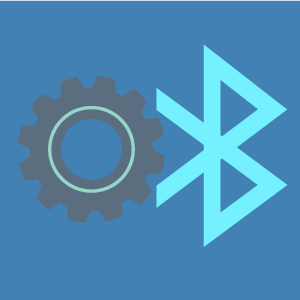
Первые образцы Bluetooth-модулей передавали файлы со скоростью до 721 Кб/с, современные – большими порциями до 24 Мб/с.
Для сопряжения устройств через Bluetooth не используется интернет-трафик, необходимо просто наличие двух устройств с исправными модулями.
С появлением и развитием Wi-Fi популярность технологии Bluetooth не уменьшилась, потому что она использует на порядок меньше энергоресурсов. По этой причине создаются беспроводные наушники, спортивные браслеты, умные часы и другие Bluetooth-устройства.
Настройка Bluetooth на Android-устройствах
При правильной настройке Bluetooth-модуля можно получить максимальный уровень комфорта от использования: быстрое сопряжение с другими аксессуарами, высокую скорость передачи данных. Пользователь, который знает, как настроить на Android Bluetooth, получает ускорение и стабилизацию процесса передачи любых файлов начиная от рабочих документов и заканчивая отснятыми видеоматериалами.
Включение модуля Bluetooth
Наладка любого оборудования, работающего под управлением операционной системы Android, начинается непосредственно с его активации, то есть нужно включить Bluetooth на планшете Android. Для этого следует открыть меню настроек, найти раздел Bluetooth и передвинуть ползунок вправо.
Некоторые настройки модуля станут доступными только после того, как вы активируете передатчик.
Переименование устройства
При выборе пункта меню «Переименование устройства», можно изменить стандартное название гаджета на более узнаваемое, которое будет отображаться на других девайсах в процессе сопряжения или в момент передачи данных.
В качестве стандартного имени зачастую производители используют наименование модели гаджета с номенклатурой. Пользователь может использовать в имени любые знаки. Если вам решили отправить информацию, оппоненту необходимо знать наименование вашего устройства.
Видимость устройства
В целях безопасности все Android-устройства изначально находятся в невидимом положении. Данная настройка изменяется только на время, достаточное для поиска и сопряжения двух устройств. В ранних версиях операционной системы Android данную функцию пользователю приходилось включать вручную.
В настоящий момент можно просто зайти в настройки Bluetooth, устройство автоматически перейдет в видимый режим. Далее дождаться, пока гаджет оппонента отсканирует сеть на наличие доступных устройств.
Настройка сопряженных девайсов
При первом подключении к любому устройству система Android предлагает наладить сопряжение. Стоит согласиться, так как впоследствии больше не придется сканировать систему и заставлять оппонента переходить в видимый режим для соединения.
Сопряженные устройства могут передавать данные друг другу, даже находясь в невидимом режиме. При этом для удобства в настройках сопряженных устройств можно изменить имя того или иного гаджета.
Другие настройки сопряжения остаются недоступными даже для пользователей с рутированными устройствами (с полными правами на использование).
Просмотр полученных данных
Полезной настройкой модуля Bluetooth является пункт «Полученные файлы». Данная настройка переносит пользователя в папку, куда сохраняются все файлы с других устройств, полученных через Bluetooth.
Эта директория создается по умолчанию на внутреннем накопителе устройства. При желании все файлы из этой директории можно переместить в другие разделы, например, на внешний накопитель.
Удобство данной функции заключается в получении доступа к данным без затрат времени на поиски диспетчером файлов. При ее выборе открывается полный перечень ранее полученной информации.
Использование инженерного меню для настройки Bluetooth-модуля
Инженерное меню – это инструмент, который используют разработчики программного обеспечения в финальных корректировках перед выпуском системы. Настройка Bluetooth в инженерном меню Android должна остаться без изменений, если вы не обладаете надлежащими знаниями и опытом.
Для входа в этот пункт меню достаточно при наборе номера на телефоне или планшете ввести одну из трех цифро-знаковых комбинаций: *#*#3646633#*#*, *#*#4636#*#* или *#15963#*.
В разделе информации об устройстве найдите установки Bluetooth-модуля. Запустите повторное сканирование и измените параметры поиска. Но лучше отказаться от столь опрометчивых шагов, так как любые изменения могут привести к серьезным ошибкам.
Обновление Bluetooth-модуля на Android
Обновление Bluetooth-модуля может быть программным и аппаратным. В первом случае все модернизации зачастую вносятся разработчиками программного обеспечения и заливаются на гаджет вместе с обновлениями системы.
Во втором – преобладает механическое вмешательство. Владелец устройства может заменить старый модуль на новый или установить новую антенну, встроенную в карту памяти.
TWS (true wireless stereo) – технология, которая позволяет двум отдельным Bluetooth-аудиоустройствам работать в режиме стереогарнитуры. Для этого два отдельных Bluetooth-аудиоустройства сопрягаются друг с другом, при этом одно из них становится главным, а другое вспомогательным. Затем главное устройство подключается к источнику аудиосигнала (передача данных осуществляется через Bluetooth-профиль A2DP). Главное устройство, в свою очередь, разделяет сигнал на правый и левый каналы и передает на вспомогательной устройство соответствующий канал.
Пример:
В паре наушников Elari NanoPods главным является правый наушник. И если, смартфон находится в левом кармане, сигнал в правый (главный) наушник идет не напрямую, а только как отраженный или через одежду и тело человека. Поэтому на открытом пространстве в условиях практически полного отсутствия отраженного сигнала звук может прерываться (особенно в левом наушнике). При этом в правом (главном) наушнике батарея садится быстрее, поскольку он отвечает не только за прием сигнала от смартфона, но и за отправку сигнала на вспомогательный наушник.
Таким образом, для бесперебойной работы TWS Bluetooth-гарнитуры источник сигнала должен быть расположен как можно ближе к главному наушнику, в идеале – без физических преград.
Используемые источники:
- https://wiki.iarduino.ru/page/at-komandy-bluetooth-hc-05
- https://androidguid.ru/instrukcii/nastrojka-parametrov-bluetooth-na-android.html
- https://help.elari.net/ru-ru/support/solutions/articles/44001404921-%d0%9a%d0%b0%d0%ba-%d1%8d%d1%82%d0%be-%d1%80%d0%b0%d0%b1%d0%be%d1%82%d0%b0%d0%b5%d1%82-%d0%9f%d1%80%d0%b8%d0%bd%d1%86%d0%b8%d0%bf-%d1%80%d0%b0%d0%b1%d0%be%d1%82%d1%8b-%d1%82%d0%b5%d1%85%d0%bd%d0%be%d0%bb%d0%be%d0%b3%d0%b8%d0%b8-tws-true-wireless-stereo-

 Блютуз-адаптер для автомагнитолы: как выбрать лучший?
Блютуз-адаптер для автомагнитолы: как выбрать лучший? Какой лучший аудиокодек Bluetooth: LDAC, aptX, AAC и т. п.?
Какой лучший аудиокодек Bluetooth: LDAC, aptX, AAC и т. п.?
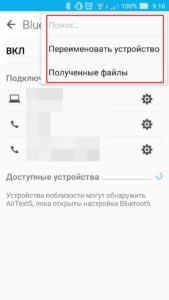
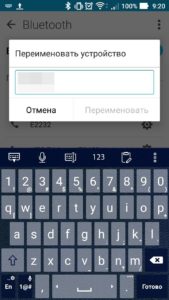
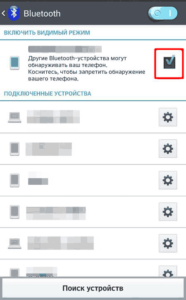
 Как включить блютуз на ноутбуке под разными версиями Windows
Как включить блютуз на ноутбуке под разными версиями Windows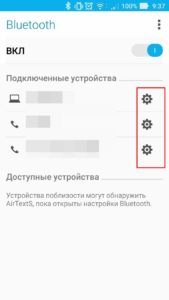
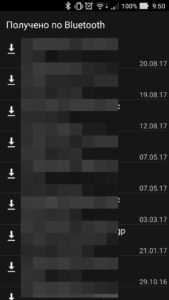
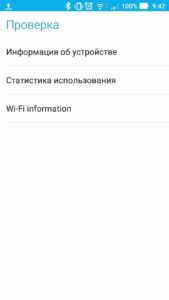

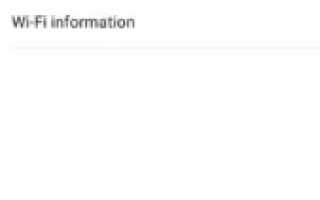
 Как включить Bluetooth в Windows 10 и использовать его на полную?
Как включить Bluetooth в Windows 10 и использовать его на полную?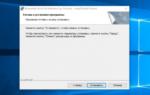 Как включить Bluetooth на Windows 10: простая инструкция
Как включить Bluetooth на Windows 10: простая инструкция Как самостоятельно встроить Блютуз в любую автомагнитолу
Как самостоятельно встроить Блютуз в любую автомагнитолу Как выбрать Bluetooth-адаптер для компьютера
Как выбрать Bluetooth-адаптер для компьютера